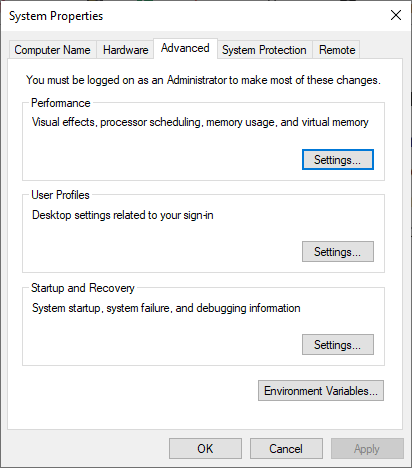Cara mempercepat startup Windows sepuluh

Selama kita bisa mengingatnya, Windows Anda memiliki masalah startup kecil. Terlepas dari versi, tampaknya memiliki sistem operasi Redmond selamanya dan hari untuk memulai. Dari awal yang sangat lambat dari startup perangkat keras, hingga inisialisasi layanan, API, kernel, dan program aplikasi, sepertinya waktu yang lama untuk membuat komputer Anda aktif dan berfungsi. Windows 10 lebih cepat dari sebelumnya Windows platform, tidak ada pertanyaan tentang itu, tetapi proses boot masih bisa jauh lebih lambat daripada di komputer serupa yang menjalankan MacOS.
Namun, Windows 10 memiliki berbagai pengaturan yang dapat Anda konfigurasi untuk membantu mempercepat waktu boot. Kecepatan startup yang lambat adalah salah satu cara terburuk komputer Anda terasa lamban dalam kehidupan sehari-hari dan mempercepat waktu boot dan menjalankan komputer Anda adalah cara yang bagus untuk mempercepatnya. Windows 10. Komputer yang lebih cepat adalah pengalaman yang lebih baik dan dapat membantu Anda meningkatkan produktivitas di tempat kerja atau sekolah. Lihat cara mengurangi waktu boot dan mempercepat komputer Anda Windows sepuluh
Memungkinkan mulai cepat
Mulai cepat adalah Windows karakteristik yang mengatur sistem operasi sehingga ketika Anda mematikan komputer Anda Windows Tinggalkan semua yang diperlukan untuk memulai. Dibutuhkan waktu lebih lama untuk shutdown, tetapi ketika Anda me-restart, rutinitas startup akan berjalan lebih cepat dari sebelumnya.
- Tekan tombol Win + X dan pilih Power Options dari menu. Kemudian pilih pengaturan daya tambahan dari menu di sebelah kanan. Itu akan membuka jendela yang ditunjukkan langsung di bawah.
- Pilih opsi Pilih tombol daya kiri. Buka jendela berikut termasuk opsi untuk mengaktifkan startup cepat. Jika opsi berwarna abu-abu, pilih Ubah pengaturan saat ini tidak tersedia.

3. Pilih opsi Aktifkan pengaktifan cepat di jendela itu dan tekan tombol Simpan Perubahan untuk menerapkan pengaturan yang dipilih.
Konfigurasi MSConfig
Pilihan lain untuk dipertimbangkan adalah di MSConfig, yang dibahas dalam artikel TechJunkie ini. Buka MSConfig dengan menekan Win + R untuk membuka run dan entermsconfig disana Kemudian klik pada tab Startup seperti gambar dibawah ini.
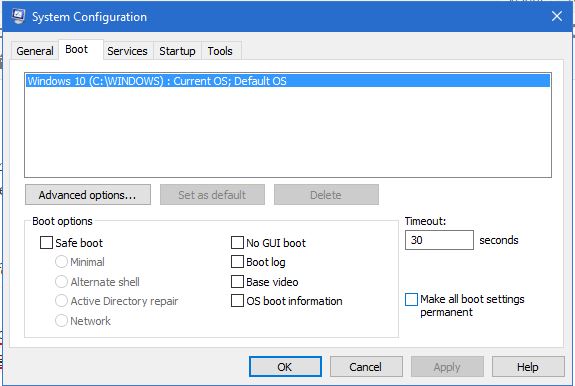
Pilih pengaturan Jangan mulai GUI untuk menghapus bilah grafik gerak selama pengaktifan. Pilih opsi, klik Apply dan OK untuk menutup MSConfig.
Awal yang dikurangi
Hal terbesar yang dapat Anda kendalikan akan mempercepat Windows 10 dimulai Windows fitur dan program yang tidak Anda perlukan, tetapi biasanya dimuat saat startup, dan jumlahnya banyak. Pengelola Tugas memberi Anda gambaran umum tentang perangkat lunak startup Anda di Windows 10. Klik kanan pada taskbar dan pilih Task Manager untuk membukanya, lalu pilih tab Startup seperti gambar di bawah ini.
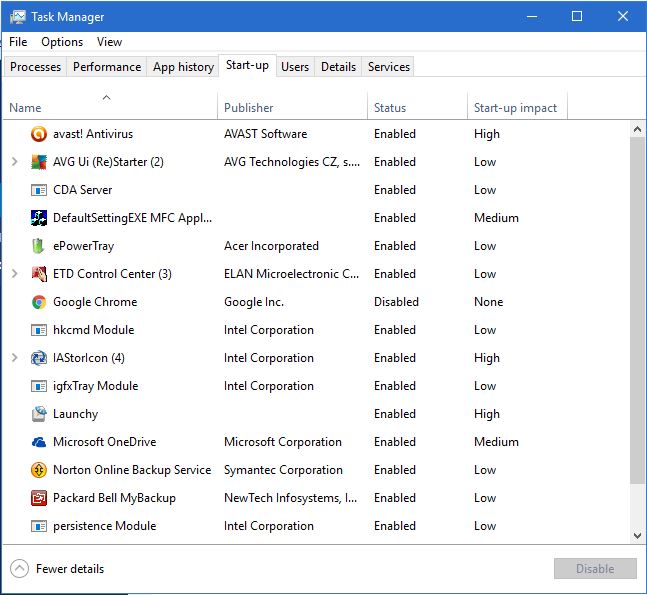
Di sana Anda dapat memilih item startup dan pilih Disable untuk menghapusnya dari startup. Mereka yang memiliki dampak kick-start yang tinggi akan lebih memperlambatnya. Oleh karena itu, Anda harus menonaktifkan program dengan dampak yang lebih besar. Peringatan: beberapa item dalam daftar ini adalah bahan yang Anda gunakan sepanjang waktu.
Mengurangi batas waktu boot
Saat Anda memulai PC untuk pertama kalinya, menu mulai muncul hingga 30 detik, memberi Anda kesempatan untuk memulai komputer dalam mode khusus. Karena ini adalah sesuatu yang jarang Anda lakukan, Anda dapat menghemat waktu startup dengan meminimalkan waktu tunggu ini.
- Klik Mulai → Panel Kontrol → Sistem → Pengaturan sistem lanjutan.
- Pilih Pengaturan di bawah Startup dan Pemulihan.
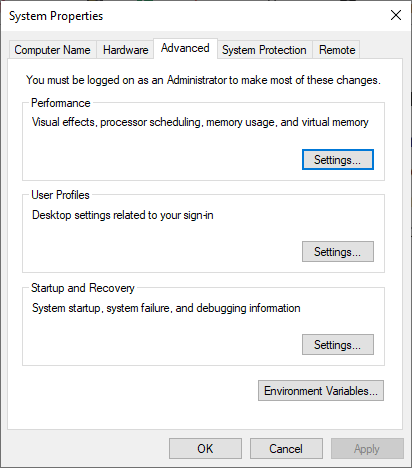
- Untuk waktu menampilkan daftar operasi sistem, atur nilainya ke 0 (atau beberapa detik jika Anda terkadang perlu membuat keputusan yang berbeda).
Matikan dan hidupkan lagi
Ini klise dari versi pertama. Windows – jika Anda ingin berfungsi lebih baik, matikan dan nyalakan lagi. Itu juga berlaku untuk urutan boot. Jika Anda sering mematikan komputer lalu menyalakannya kembali, startup akan cenderung lebih cepat karena sistem sedang memuat semuanya kembali.
Jika Anda ingin mempercepat Windows 10 PC secara umum, dan bukan hanya urutan boot, pastikan untuk membaca panduan lengkap kami untuk meningkatkan Windows 10 kinerja.
Atau Anda dapat melewati semua pertimbangan kecepatan dengan mengendarai salah satu PC paling kuat dan Anda bahkan tidak perlu membagi kelima angka untuk mendapatkan pakar kecepatan ini.